HyperSnap中文官方网站 > >
注册HyperSnap 随心所欲地使用
发布时间:2014-08-01 13: 27: 14
HyperSnap是一款功能十分强大的抓图软件。利用它我们可以很方便地将屏幕上的任何一个部分,包括区域截图、活动窗口截图、视频截图、游戏截图、徒手抓图等等。此款截图软件简单方便易于操作,拥有很多种快捷键,特别适合对截图工具有较高要求的客户。赶快注册HyperSnap软件试试吧!
注册HyperSnap是使用这款软件首先要做的一步。
注册HyperSnap截图软件后,您就不会再被如何方便快捷的截图的问题困扰了。随心所欲的定制界面为您量身定制一套使用工具,就如裁缝制衣般,贴身而舒适。HyperSnap把工具栏、菜单及浮动窗口三者完全融合在一起,菜单可变成浮动窗口,浮动窗口又可变成工具栏,而其相互间的转换仅仅需要在“设置”板块更改即可(如图示)。
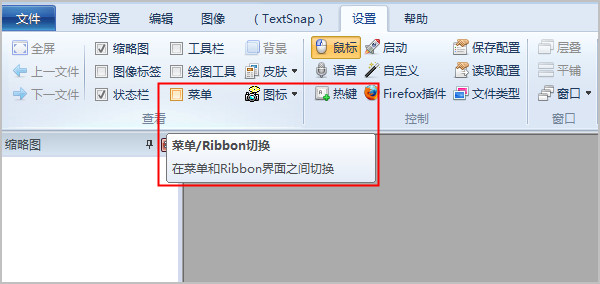
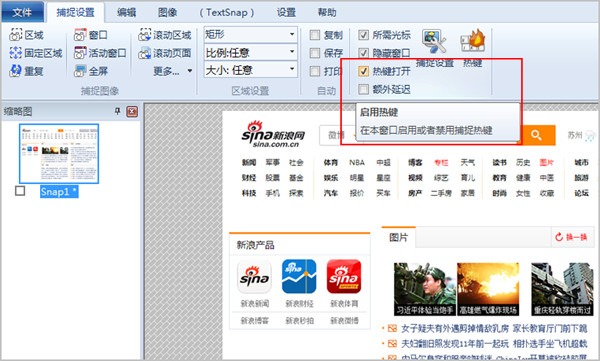
展开阅读全文
︾
标签:截图软件,注册HyperSnap,HyperSnap快捷键,常用快捷键
- 上一篇:全屏游戏截图软件 游戏必备
- 下一篇:游戏视频截图软件之HyperSnap
用户评论
-
Hypersnap太好用了,我经常要做些宣传文档,截屏工具必不可少,可以同等大小截图,一次多个,超级便利。
-Tina 策划
-
很不错的截图软件,能快速截图,效果又好!帮我节省了很多时间精力!公司明眼人都看得到我的文档报告变得专业、精致多了!
-Judith 写手
-
HyperSnap轻松帮我解决了无法准确截取游戏过场动画和内容的问题,不愧为最优秀的屏幕截图专家!
-Aaron 编辑


 正版行货·质量保证
正版行货·质量保证 便捷支付·闪电发货
便捷支付·闪电发货 售后无忧·服务保障
售后无忧·服务保障